音樂課程的Zoom音訊設定方法
在聆聽音樂課程(如鋼琴或聲樂等)時,可能會發生音量太小聲,或是斷斷續續的問題。
通常Zoom會預設開啟背景噪音抑制功能。
建議開始音樂課程前先將音訊設定的降噪功能關閉。
以下將逐步介紹音訊設定的調整方式。
1. 在課程時間進入Zoom會議
2. 點擊麥克風圖示右上方的箭頭,並選擇「音訊選項」
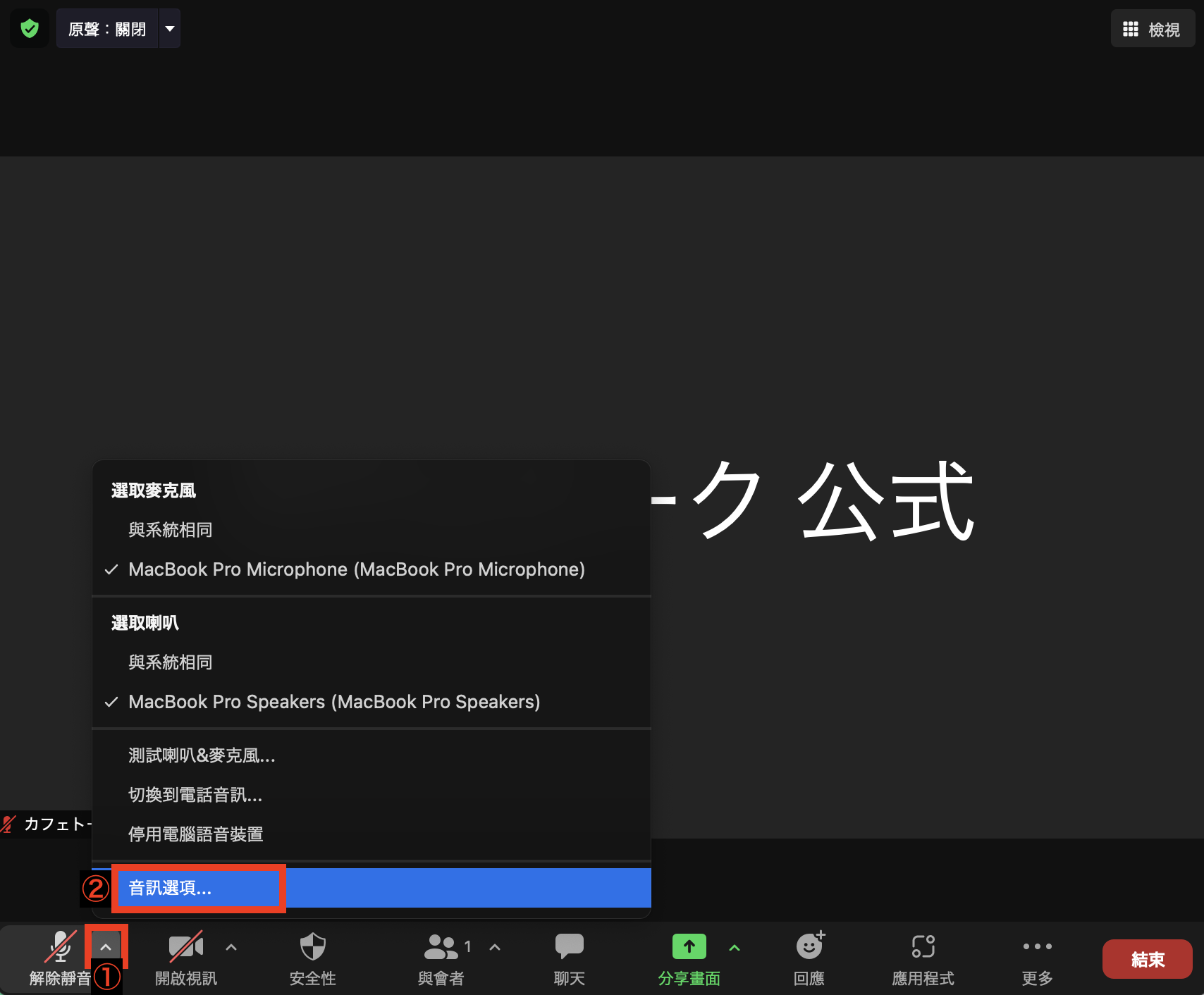
(各功能的預設值)
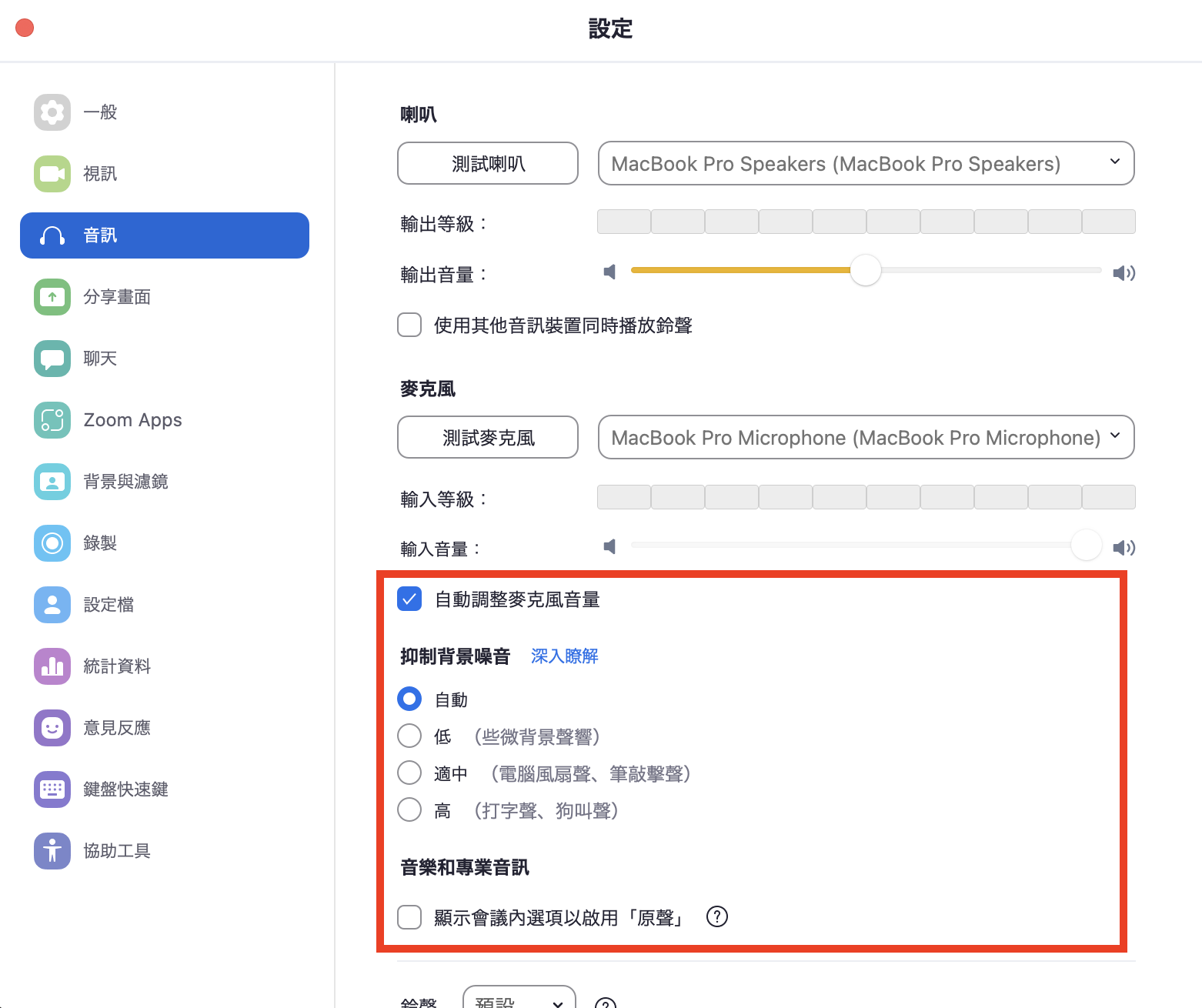
3. 設定步驟
- 取消勾選「自動調整麥克風音量」
- 將「抑制背景噪音」的選項調整為「低」
- 勾選「顯示會議內選項以啟用「原聲」」
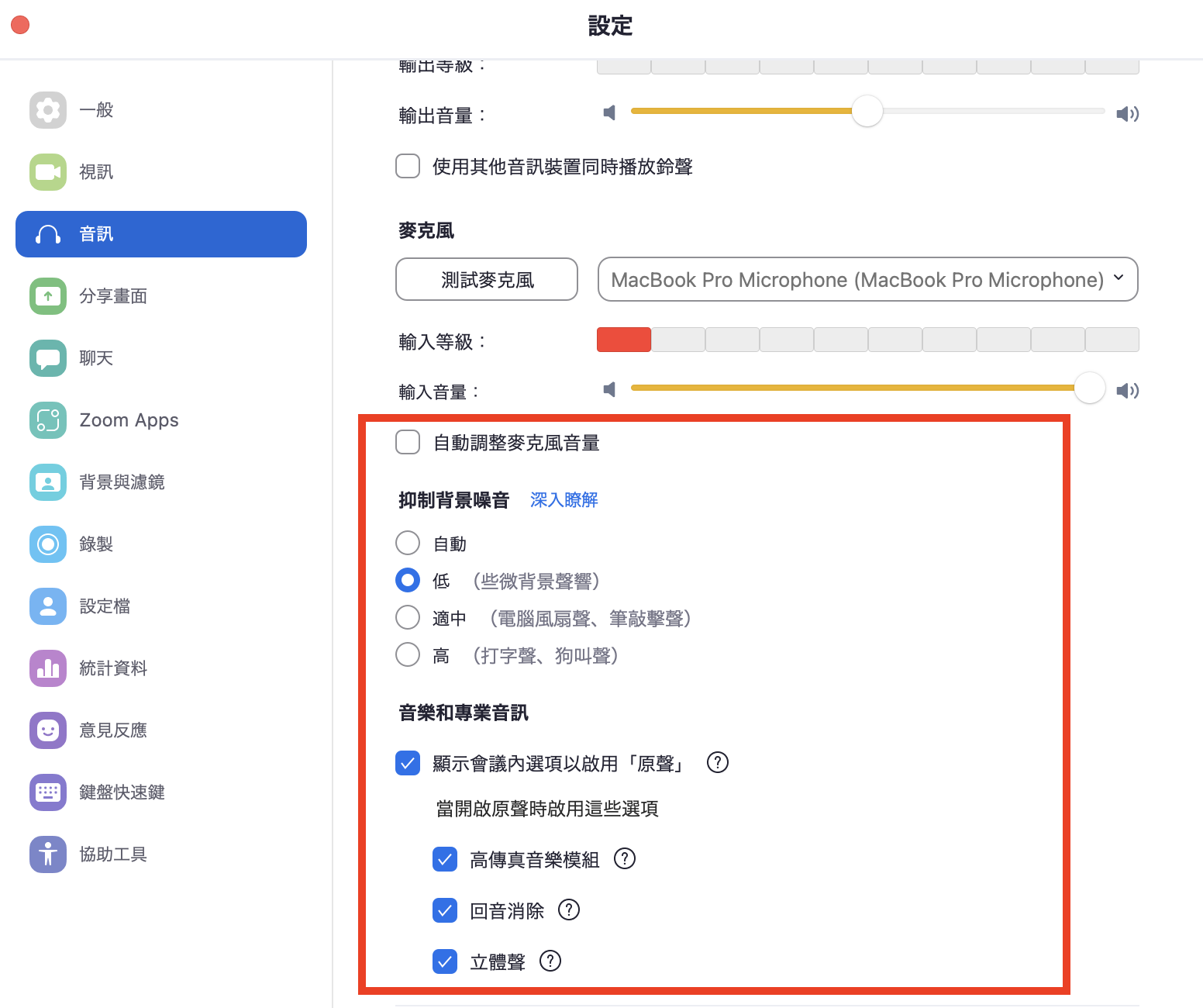
4. 變更設定後,請點擊視訊畫面左上方的「原聲:關閉」並設為開啟。
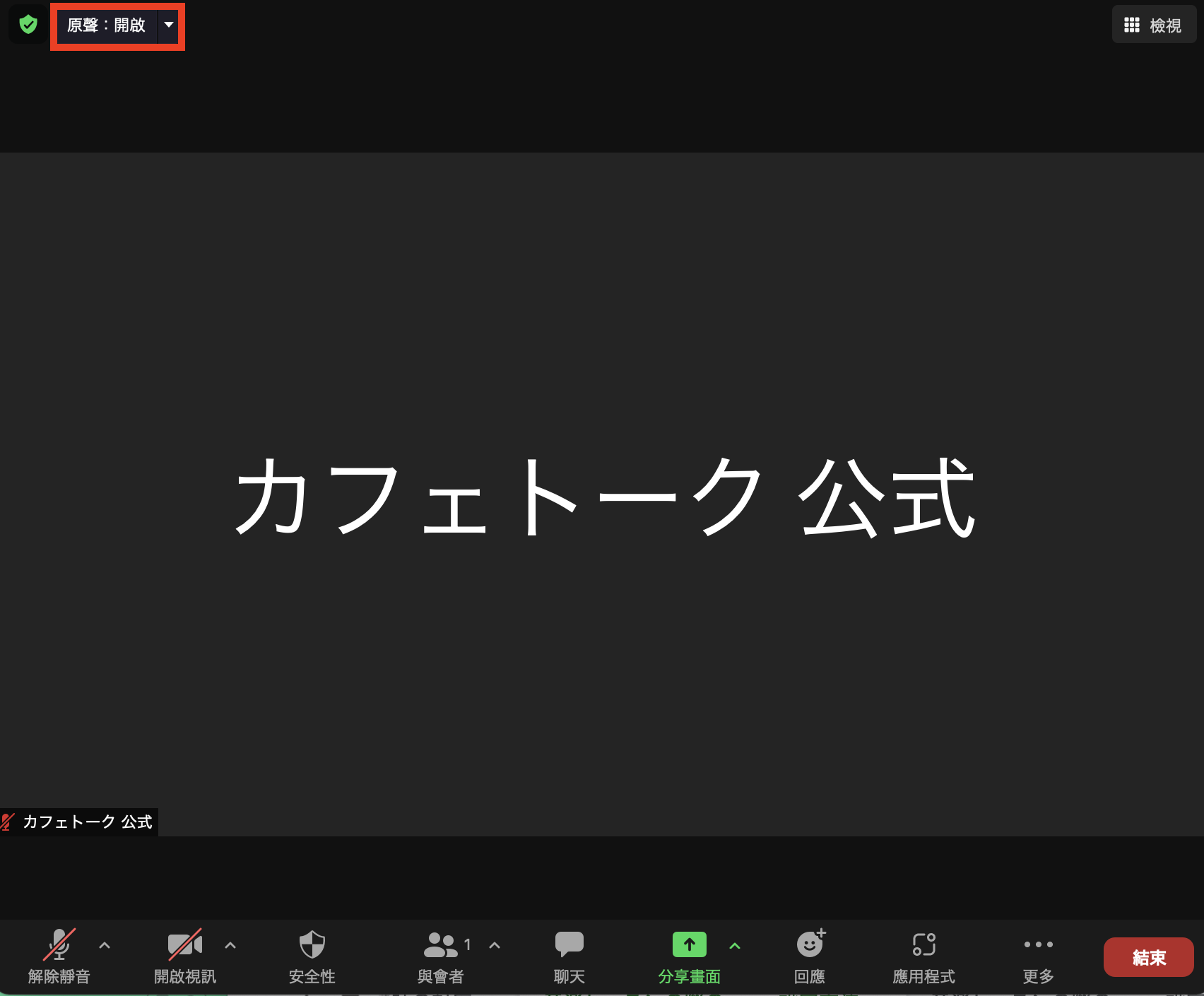
這樣就完成囉!
在您有登入Zoom帳號的情況下,音訊設定會自動儲存。下次開始課程請將「原聲:關閉」設為開啟即可。
如果您沒有登入Zoom帳戶,在每堂課程開始前您將必須重新調整音訊設定。
若對Zoom有其他問題,請參閱 Frequently asked questions about Zoom lessons頁面。

